Wine (Wine Is Not an Emulator) è un'applicazione open source che fornisce la compatibilità del software in esecuzione sviluppato per Microsoft Windows su sistemi operativi simili a Unix. Con l'aiuto di Wine, puoi eseguire il software Windows su un sistema Linux. Wine 5.0 è l'ultima versione disponibile per l'installazione su sistemi Ubuntu.
Il team di Winehq fornisce PPA per l'installazione di Wine su sistemi Ubuntu. Quindi useremo wine ppa ufficiale per l'installazione dei pacchetti.
Questo tutorial ti descrive come installare Wine su sistemi Ubuntu 20.04 LTS. Per installare wine sulla versione precedente di Ubuntu segui questo articolo.
Prerequisiti
Devi disporre dell'accesso con account privilegiato sudo al sistema Ubuntu 20.04 LTS.
Fase 1 – Imposta Wine PPA
Prima di tutto, i sistemi che funzionano con l'architettura a 64 bit devono abilitare l'architettura a 32 bit.
sudo dpkg --add-architecture i386
Quindi, scarica e aggiungi la chiave del repository al tuo sistema.
wget -qO - https://dl.winehq.org/wine-builds/winehq.key | sudo apt-key add -
Successivamente, usa i seguenti comandi per abilitare il repository di Wine apt nel tuo sistema.
sudo apt-add-repository 'deb https://dl.winehq.org/wine-builds/ubuntu/ focal main'
Passaggio 2:installa Wine su Ubuntu 20.04
Il tuo sistema è pronto per l'installazione di Wine. Usa i seguenti comandi per installare i pacchetti Wine dal repository apt. Il --install-recommends l'opzione installerà tutti i pacchetti consigliati dalle versioni stabili di winehq sul tuo sistema Ubuntu 20.04.
In ogni caso, riscontri un errore di dipendenze non soddisfatte con il processo di installazione, usa i seguenti comandi per installare wine usando aptitude su Ubuntu.sudo apt updatesudo apt install --install-recommends winehq-stable
sudo apt install aptitudesudo aptitude install winehq-stable
Questo è tutto. Questo installerà Wine sul tuo sistema Ubuntu 20.04 insieme a tutti i pacchetti richiesti.
Fase 3:prova la versione di Wine
L'installazione di Wine è stata completata con successo sul tuo sistema Ubuntu. Usa il comando seguente per verificare la versione di wine installata sul tuo sistema.
wine --version
wine-6.0
Fase 4:utilizzo di Wine (opzionale)
Per usare wine dobbiamo accedere al desktop della GUI del tuo sistema Ubuntu. Successivamente scarica un file .exe di Windows come PuTTY sul tuo sistema e aprilo con Wine come nell'immagine sottostante o usa il comando seguente.
wine ~/Downloads/putty.exe
Puoi anche avviare l'applicazione facendo clic con il pulsante destro del mouse sul file e selezionando Apri con Wine Windows Program Loader . Se non vedi questa opzione, seleziona questa opzione in "Apri con altre applicazioni".
Durante il primo avvio, Winehq configura l'ambiente specifico dell'utente.
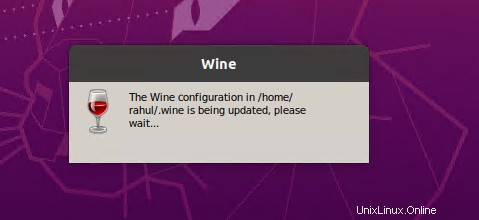
Successivamente, ti verrà chiesto di installare alcune dipendenze richieste. Puoi installarli o saltarli in base alle tue esigenze.
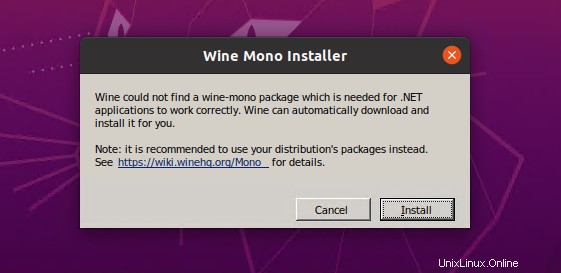
Infine, l'applicazione inizierà con Wine.
A causa della configurazione iniziale, Wine impiegherà del tempo per avviare l'applicazione inizialmente. Il successivo avvio dell'applicazione sarà più rapido la prima volta.
Conclusione
Questo tutorial ti ha aiutato a installare e utilizzare Wine su sistemi Linux Ubuntu 20.04.